-
细说win10如何禁用自动更新
- 2019-03-07 12:24:00 来源:windows10系统之家 作者:爱win10
win10系统界面新颖,开始菜单增加了动态磁贴,增强了兼容性,提高了游戏性能,是一款支持全平台模式的操作系统。下面,我就给大家介绍一下win10禁用自动更新的详细步骤
win10如何禁用自动更新呢?现在win10系统越来越完善,很多小伙伴开始卸磨杀驴,想要关闭win10系统下的自动更新。对此,小编给大家整理了win10关闭自动更新的简单方法
1、按下win+R快捷键,打开运行对话框,输入services.msc,点击确定。进入本地服务窗口
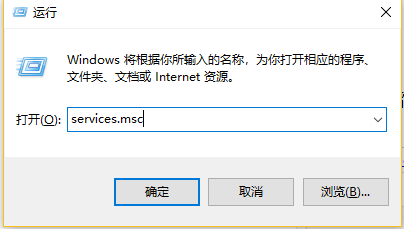
win10电脑图解1
2、然后我们找到windows Update并双击
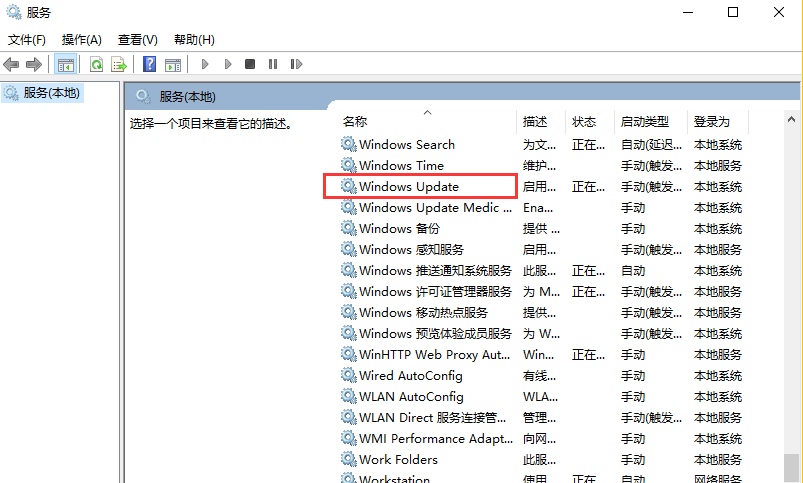
win10电脑图解2
3、进入Windows update属性窗口,点击启动类型处的下拉按钮,选择禁用,点击确定即可
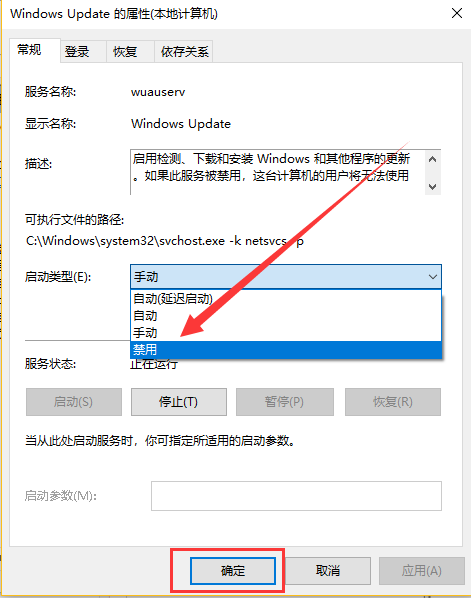
win10禁用自动更新电脑图解3
以上就是win10禁用自动更新的方法了,是不是很简单呢?
上一篇:笔者教你如何安装win10预览版
下一篇:钻研win10无法打开edge怎么解决
猜您喜欢
- 博本笔记本电脑win10iso镜像系统下载..2019-11-18
- 小编详解win10桌面怎么显示我的电脑..2019-03-13
- win10开始菜单怎么切换风格2022-11-24
- 如何清空剪切板,小编告诉你如何清空剪..2018-07-17
- 小编告诉你如何升级win10专业版..2017-08-06
- win10动态桌面怎么设置2022-11-26
相关推荐
- 告诉你win10安装密钥分享 2019-03-11
- win10开机黑屏无法进入系统怎么解决.. 2022-10-09
- win10系统如何批量修改文件权限的教程.. 2022-04-07
- 小编告诉你win10分辨率设置方法.. 2018-09-28
- 推荐win10家庭版密钥 2022-12-18
- windows10系统下以太网无法识别的解决.. 2020-10-07





 魔法猪一健重装系统win10
魔法猪一健重装系统win10
 装机吧重装系统win10
装机吧重装系统win10
 系统之家一键重装
系统之家一键重装
 小白重装win10
小白重装win10
 Easy DVD Creator v2.5.10 汉化破解版(光盘刻录工具)
Easy DVD Creator v2.5.10 汉化破解版(光盘刻录工具) 雨林木风ylmf 32位 Windows7系统贺岁版(2015最新)
雨林木风ylmf 32位 Windows7系统贺岁版(2015最新) 雨林木风Ghost win8 64位专业版v201703
雨林木风Ghost win8 64位专业版v201703 小白系统ghost win7 32位纯净版1703
小白系统ghost win7 32位纯净版1703 Google Earth Pro v7.1.1.1888 中文版(附注册机) (最新谷歌地球)
Google Earth Pro v7.1.1.1888 中文版(附注册机) (最新谷歌地球) 深度技术ghost win7系统下载64位装机版1709
深度技术ghost win7系统下载64位装机版1709 小白系统win1
小白系统win1 StartIsBack
StartIsBack  淘金币全额兑
淘金币全额兑 萝卜家园 Gho
萝卜家园 Gho 最新360安全
最新360安全 全能系统维护
全能系统维护 Gmail Notifi
Gmail Notifi 小白一键重装
小白一键重装 萝卜家园Ghos
萝卜家园Ghos ExtremeCopy
ExtremeCopy  Samsung SSD
Samsung SSD  VirtualBox 4
VirtualBox 4 粤公网安备 44130202001061号
粤公网安备 44130202001061号